منوی سایت
جدیدترین دانلودها
- نرم افزار نقشه گوگل (برای اندروید) - Google Maps 11.125.0102 Android
- نرم افزار بهینه سازی عمیق موبایل (برای اندروید) CCleaner 24.08.0 Android
- نرم افزار بهینهسازی و افزایش سرعت کامپیوتر (برای ویندوز) - Wise Care 365 Pro 6.6.7.637 Windows
- نرم افزار مدیریت فایروال ویندوز - Windows Firewall Control 6.11.0.0 Windows
- مرورگر فایرفاکس (برای ویندوز) - Firefox 125.0.2 Windows
- نرم افزار اینترنت دانلود منیجر (برای ویندوز) - Internet Download Manager 6.42 Build 8 Windows
- نرم افزار عکس برداری از دسکتاپ (برای ویندوز) - HyperSnap 9.5.0 Windows
- نرم افزار بهینه سازی ویندوز - Glary Utilities Pro 6.9.0.13 Windows
- نرم افزار ضد بدافزار (برای ویندوز) - Glary Malware Hunter Pro 1.183.0.804 Windows
- نرمافزار ویرایش، افکتگذاری، آنالیز و میکس فایلهای صوتی (برای ویندوز) - Audacity 3.5.0 Windows
تنظیم تایمر ویندوز
تازه های این بخش :
آموزش تنظیم آلارم و تایمر در سیستم عامل ویندوز 10

ویندوز 10 را می توان برترین سیستم عامل تولید شده توسط شرکت مایکروسافت نام گذاری نمود. این سیستم عامل محبوب دارای ویژگی ها و قابلیت های بسیار زیادی بوده و کار با آن نیز بسیار ساده و آسان می باشد.
امروزه امکان قرار دادن تایمر و آلارم در اکثر گوشی های هوشمند ممکن می باشد. در واقع کمتر کسی پیدا می شود که از ساعت های قدیمی به منظور تنظیم آلارم استفاده نماید. در جدیدترین آپدیت سیستم عامل ویندوز نیز، قابلیتی تحت عنوان Alarms قرار داده شده است که کاربران به وسیله آن می توانند از طریق محیط ویندوز، آلارم و تایمر مورد نظر خود را تنظیم نمایند.
در این مقاله می خواهیم به بررسی روش استفاده از قابلیت تنظیم آلارم و تایمر در سیستم عامل ویندوز 10 بپردازیم. با سرزمین دانلود همراه باشید.
آموزش تنظیم آلارم و تایمر در سیستم عامل ویندوز 10
ابتدا از آپدیت بودن سیستم عامل خود اطمینان حاصل نمایید. به منظور دریافت آخرین نسخه ویندوز 10 می توانید با مراجعه به بخش تنظیمات یا Settings و انتخاب گزینه Updates، از ورژن فعلی سیستم عامل خود اطلاع پیدا کنید. در صورت تمایل با کلیک بر روی Check For Updates، جدیدترین بروزرسانی منتشر شده برای سیستم شما به صورت خودکار دریافت خواهد شد. در ادامه به صورت زیر عمل می کنیم:
1. ابتدا از طریق منوی جستجو ویندوز عبارت Alarms را سرچ کرده و وارد بخش Alarms & Clock شوید. همچنین با استفاده از منوی استارت نیز می توانید به این بخش دسترسی پیدا نمایید.
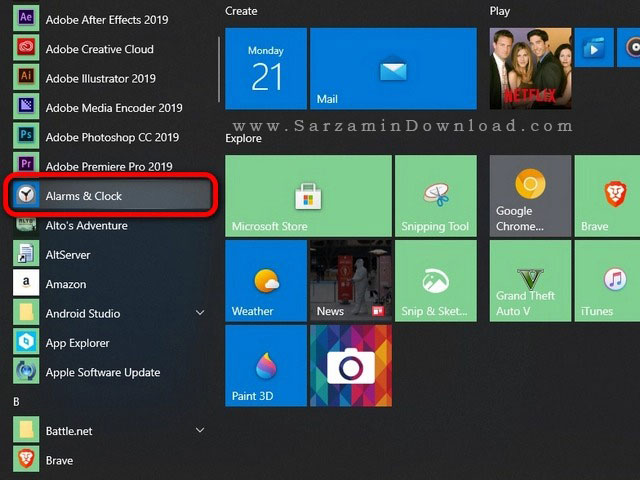
2. در صفحه باز شده می توانید نوع هشدار مورد نظر را انتخاب نمایید. برای مثال، با کلیک بر روی گزینه Alarms و انتخاب علامت + در پایین صفحه، می توانید یک هشدار جدید برای خود تنظیم نمایید.

3. در ادامه و با استفاده از منوی باز شده، ساعت مورد نظر خود را انتخاب کرده و میزان تکرار هشدار را تنظیم نمایید. با انتخاب گزینه Only once در قسمت Repeats، تنها یکبار هشدار انتخابی شما فعال خواهد شد.
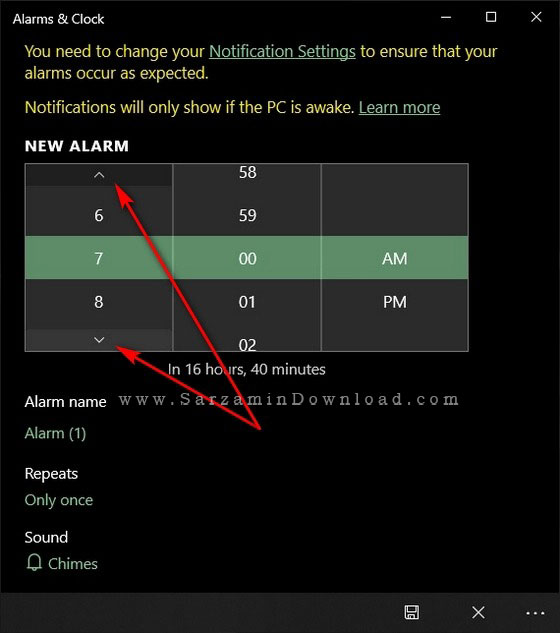
4. در نهایت با کلیک بر روی آیکون ذخیره در پایین تصویر، هشدار شما در بخش Alarms ذخیره خواهد شد.

5. همانند گوشی های هوشمند، با مراجعه به بخش Alarms می توانید هشدار مورد نظر خود را فعال یا غیرفعال نمایید. با کلیک بر روی آیکون تغییر وضعیت مشخص شده در شکل می توانید هشدار ساخته شده را به حالت فعال یا غیرفعال تغییر دهید.

6. اطلاع رسانی آلارم از طریق نوتیفیکیشن صورت می گیرد. همانطور که در تصویر زیر مشاهده می کنید، در ساعت مشخص شده یک نوتیفیکیشن از سمت ویندوز برای شما ارسال خواهد شد که با استفاده از گزینه Dismiss می توانید هشدار خود را قطع نمایید.

آموزش تنظیم تایمر در سیستم عامل ویندوز 10
تنظیم تایمر نیز تقریبا مشابه آلارم می باشد. به منظور انجام اینکار به صورت زیر عمل می کنیم:
1. ابتدا مانند روش قبل و از طریق منوی استارت یا جستجو وارد بخش Alarms & Clock شوید.
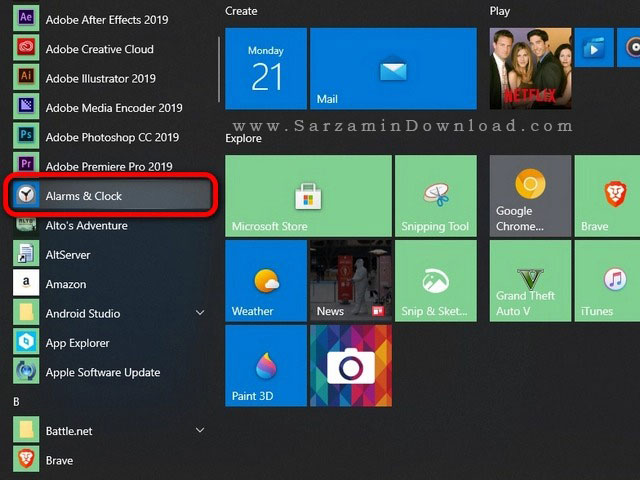
2. در صفحه بازشده بر روی تب Timer کلیک کنید.

3. در ادامه و با انتخاب آیکون + در پایین صفحه می توانید یک تایمر جدید برای خود ایجاد نمایید.
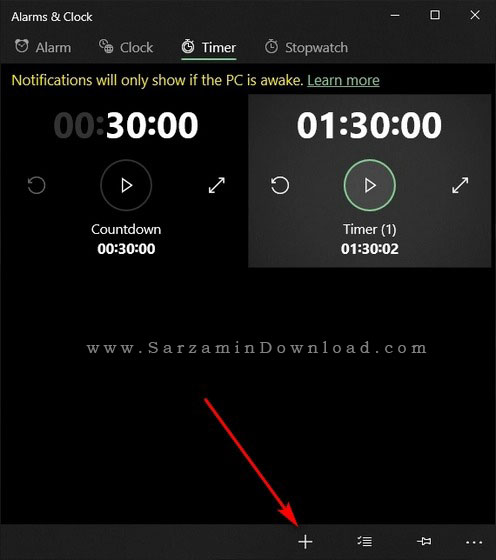
در این مقاله به بررسی روش ایجاد آلارم و تایمر در سیستم عامل ویندوز 10 پرداختیم. قابلیت ها و آپدیت های جدید این سیستم عامل محبوب باعث شده است تا کاربران بتوانند اکثر فعالیت های مورد نظر خود را از طریق کامپیوتر و بدون نیاز به استفاده از گوشی هوشمند خود انجام دهند. در صورت نیاز به راهنمایی بیشتر در خصوص این مقاله می توانید سوالات و نظرات خود را از طریق فرم زیر با ما در میان بگذارید.
این مطلب مربوط به موضوع تنظیم تایمر ویندوز میباشد.
- ابتدا
- قبلی
- 1
- بعدی
- انتها (1)
تازه ترین مقالات
- خرید جم فری فایر کمتر از یک ثانیه با گیمو گیفت!
- نحوه افزایش حجم فضای آیکلود
- راهنمای خرید بلیط هواپیما تهران مشهد از قاصدک 24
- چگونه می توانیم از بروز عفونت چشم پیشگیری کنیم؟
- استفاده از ChatGPT به زبان فارسی ممکن شد
- 10 اپلیکیشن زبان انگلیسی برای تقویت لیسنینگ
- محبوب ترین بازی ها برای گوشی های اندروید سامسونگ و شیائومی کدام است؟
- اصلاح سریع و دقیق موی سر و ریش با ماشین اصلاح و ریش تراش Bomidi L1
- قیمت سوئیت اسکای هتل اسپیناس پالاس
- آیا موقعیت مکانی سرور اختصاصی مهم است؟ انتخاب آگاهانه سرو اختصاصی ایران و خارج
 دانلود منیجر
دانلود منیجر  مرورگر اینترنت
مرورگر اینترنت ویندوز
ویندوز فشرده سازی
فشرده سازی پخش آهنگ
پخش آهنگ پخش فیلم
پخش فیلم آنتی ویروس
آنتی ویروس آفیس
آفیس ابزار CD و DVD
ابزار CD و DVD تلگرام ویندوز
تلگرام ویندوز فلش پلیر
فلش پلیر جاوا
جاوا دات نت فریم ورک
دات نت فریم ورک تقویم
تقویم نرم افزار اندروید
نرم افزار اندروید نرم افزار آیفون، iOS
نرم افزار آیفون، iOS